Full veiledning om hvordan du forstørrer et bilde for å skrive ut uten å miste kvalitet
Før utskriftsprosessen begynner, er det noen faktorer du bør vurdere for å unngå uønskede resultater. En av disse er pikselerte bilder, vanligvis når du forstørrer et bilde. Kanskje du håper at det å lage en utskriftsfil bare er et stykke kake, men oppdaget at det å endre størrelse er en stor sak å håndtere. Forhåpentligvis er det slik ved utskrift.
Men hvis bildet er lite og ser uskarpt ut, må du kanskje gjøre noen løsninger. I dag vil vi dele med deg måter du kan bruke for å forstørre bilder og få dem til å fremstå klare og skarpe når de skrives ut. Uten ytterligere diskusjon, følg veiledningen nedenfor for å lære hvordan du forstørrer og skriver ut et bilde med utmerket kvalitet.
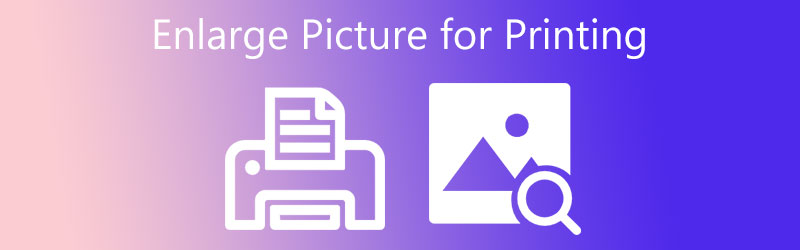

Del 1. Veiledning Hvordan forstørre et bilde for utskrift i Photoshop
Photoshop er sannsynligvis verktøyet du vil tenke på når du arbeider med fotoproblemer. Den kan håndtere uskarpe, pikselerte og skadede bilder og gjenopprette dem til et pent utseende. Med Photoshop kan du endre dimensjonen på bildet, nøyaktig bredden og høyden. Derfor kan brukere forstørre bildet og forbedre kvaliteten. I tillegg kommer den med en Bevar detaljer-funksjon for å forhindre tap av kvalitet når du endrer størrelsen på et bilde i stor skala.
Bortsett fra det kan du også gjøre uskarpe bilder skarpere med dette verktøyet. Du kan dra nytte av Unsharp Mask-funksjonen og justere verdiene for mengde, radius og terskel. Du kan leke for å generere ønsket resultat. Fremfor alt gir den en forhåndsvisning i sanntid for å hjelpe deg med å se endringene umiddelbart. For å kutte forfølgelsen, sjekk ut retningslinjene for hvordan du forstørrer et bilde før du skriver ut.
Trinn 1. Først og fremst, skaff deg programmet på datamaskinen din og start det. Deretter legger du til bildet du ønsker å redigere med verktøyet. Fra hovedgrensesnittet, trykk Åpen og velg målbildet ditt.
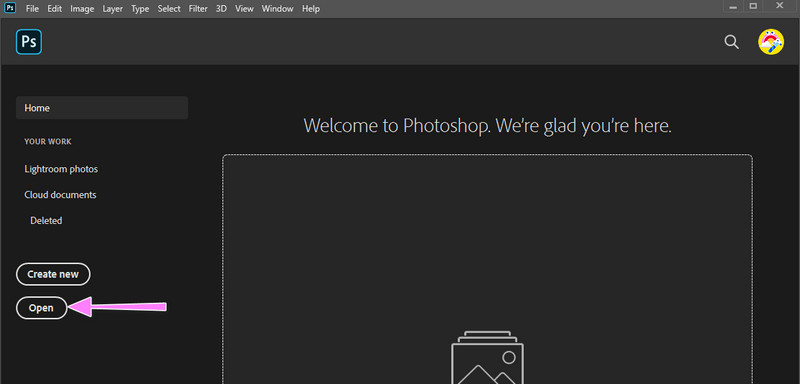
Steg 2. Etter å ha lastet opp bildet, bør du komme til programmets redigeringsgrensesnitt. Nå, naviger til Bilde på toppmenyen og velg Bildestørrelse. Det vil være en dialogboks som vises etterpå.
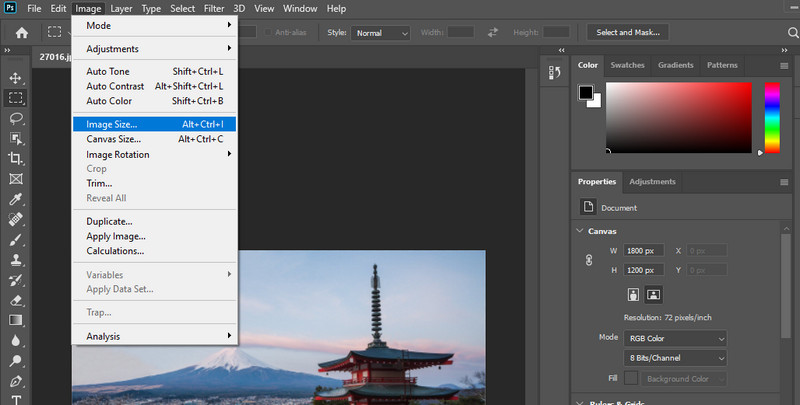
Trinn 3. Deretter justerer du dimensjonen eller bredde- og høydeverdiene til ønsket standard. Sett deretter oppløsningsverdien til 300 hvis den ennå ikke er på 300 DPI. Rett etter, sjekk alternativet Resample og velg Ta vare på detaljer. Du kan forhåndsvise detaljene eller pikselerte områder med en gang. Når du er ferdig, trykker du på OK for å bekrefte endringene.
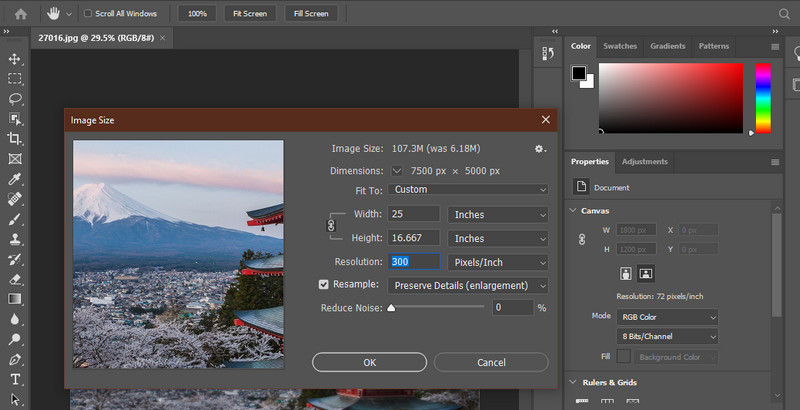
Trinn 4. Til slutt, gå til Fil og eksport. Når du holder markøren over dette alternativet, vil du ha alternativer for å eksportere det som PNG eller andre formater. Du har nå lært hvordan du forstørrer et bilde for utskrift i Photoshop.
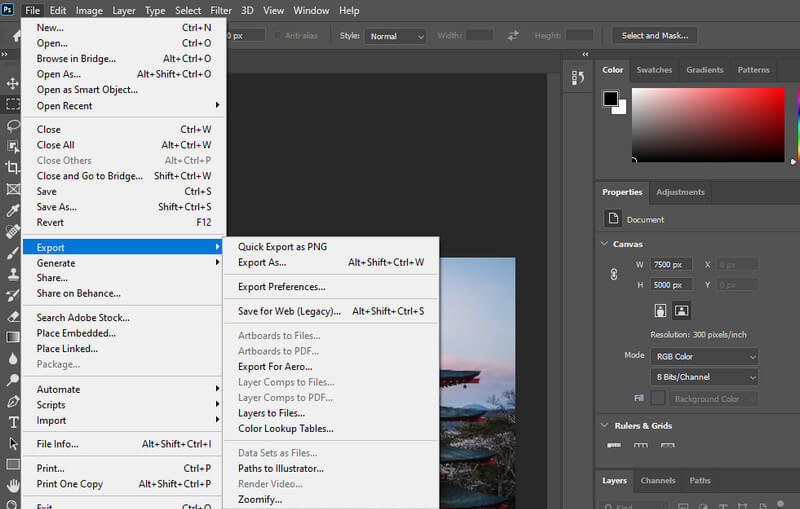
Del 2. Veiledning for å forstørre et bilde for utskrift uten Photoshop
1. Vidmore Free Image Upscaler Online
Du kan også prøve Vidmore Free Image Upscaler Online for å øke bildekvaliteten. Det kan hjelpe deg med å avgrense distribusjonen av farger og gjenopprette forvrengte bilder til høyere bildeoppløsning. Programmet bruker en generativ teknologi for kunstig intelligens som gjenoppretter og forbedrer bilder automatisk. Videre kan du få fire resultater og forstørre bilder for utskrift med standard kvalitet og oppløsning.
Det er forstørrelsesfaktorer, inkludert 2X, 4X, 6X og 8X for å få bildet ditt til å se fantastisk ut. Dette gratis online verktøyet er kompatibelt med ulike nettlesere, som Safari, Chrome, Edge, Firefox, etc. Derfor, uansett hvilken nettleser du bruker, kan du få tilgang til programmet. Hvis du ønsker å bruke dette verktøyet og vil lære hvordan du forstørrer et bilde for utskrift online, se instruksjonene nedenfor.
Trinn 1. Åpne Vidmore Free Image Upscaler Onlines nettsted ved hjelp av en nettleser du vanligvis bruker. Deretter trykker du på Last opp bilde knappen for å starte filmappen. Deretter dobbeltklikker du på målbildet ditt for å laste opp.
Prøv Image Upscaler nå!
- Forbedre bildekvaliteten.
- Forstørr bildet til 2X, 4X, 6X, 8X.
- Gjenopprett gammelt bilde, fjern uskarphet bilde osv.

Steg 2. Når bildet er lastet opp, vil programmet automatisk oppskalere bildet med en 2X forstørrelsesfaktor. Hvis du ikke er fornøyd, velg tilgjengelig forstørrelsesfaktor og kontroller endringene ved å holde musepekeren over bildet.
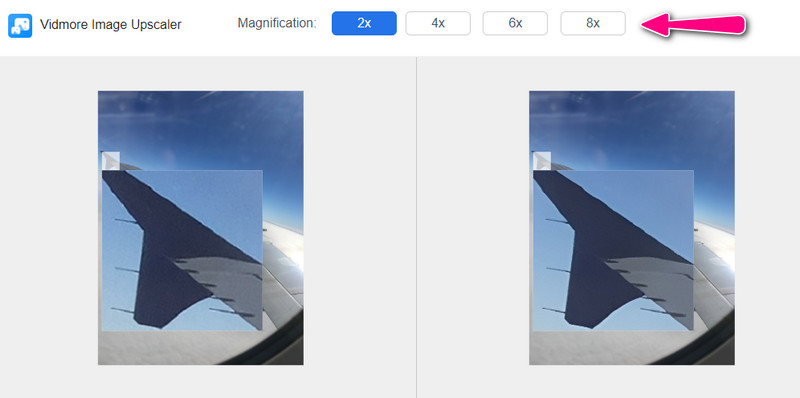
Trinn 3. Etter å ha behandlet bildet, kryss av for Lagre knappen for å laste den ned til datamaskinen din. Hvis du liker å behandle et annet bilde, knus det Nytt bilde knappen nederst i venstre hjørne.
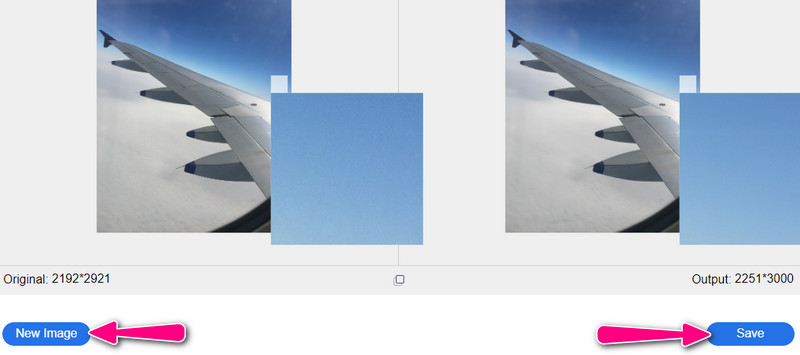
2. La oss forbedre
Det er enkelt å forbedre og forbedre bilder med Let's Enhances Image Super-Resolution-teknologi. Bortsett fra det har programmet Smart HDR og fargeforbedring for å forbedre det generelle utseendet til bildet ditt og gjøre det egnet for utskrift. På den annen side, her er hvordan du forstørrer et bilde for utskrift uten å miste kvalitet ved å bruke dette verktøyet.
Trinn 1. Gå til programmet og last opp bildet med lav oppløsning.
Steg 2. Fra behandlingsalternativet vil du se forskjellige verktøy for å forbedre bilder. Du kan velge Smart Enhance og rediger egenskaper etter dine preferanser.
Trinn 3. Slutt til slutt på Start behandler bildet for å bekrefte endringene.
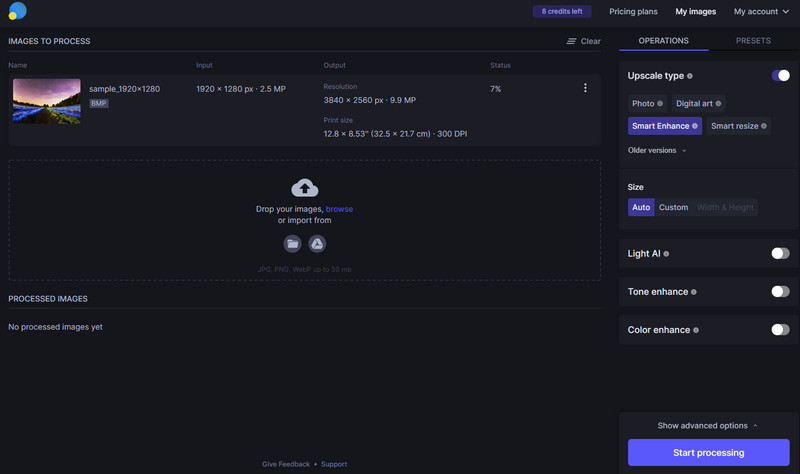
3. AI Sharpener Skalering
AI Sharpener Scaling er et gratis program du kan bruke på din Windows-PC. Den støtter versjoner fra Windows Vista til den nyeste Windows 10. På grunn av sin høykvalitets skaleringsteknologi er det mulig å forstørre bilder opp til 400% samtidig som bildekvaliteten beholdes. Se retningslinjene nedenfor for hvordan du forstørrer bilder for utskrift på Windows 10.
Trinn 1. Gå til programmets offisielle side og last det ned. Rett etter starter du den på datamaskinen din.
Steg 2. Last opp et bilde, og skaleringsalternativene vises. Nå kan du endre målstørrelsen og skaleringen til dine standarder.
Trinn 3. Slutt til slutt på Bildeoppsett knappen nederst i høyre hjørne, og du vil se bildets før og etter.
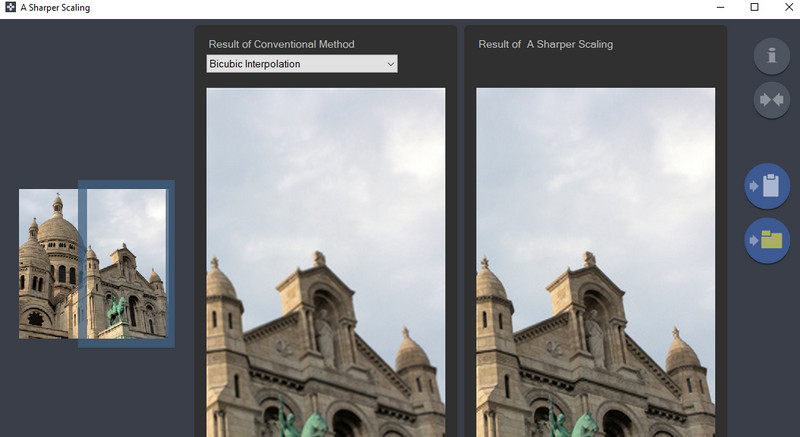
4. GIMP
Til slutt har vi GIMP. Dette bildet er rivalen til Photoshop når det gjelder bilderedigeringsverktøy og funksjoner. Den eneste forskjellen er at du kan få tilgang til hele tjenesten til GIMP gratis. Fremfor alt er programmet kompatibelt med alle plattformer, inkludert Windows, Mac, Linux osv. Du kan lære hvordan du forstørrer et skannet bilde for utskrift ved å følge trinnene nedenfor.
Trinn 1. Installer og start GIMP på enheten din.
Steg 2. Nå, naviger til Bilde > Skaler bilde. Deretter vises dialogboksen for skaleringsbilde.
Trinn 3. Deretter skriver du inn de nye verdiene for Bredde og Høyde for å forstørre bildet. Under Kvalitet, plukke ut Siden fra rullegardinmenyen til Interpolasjon.
Trinn 4. For å starte prosessen, trykk på Skala knapp.
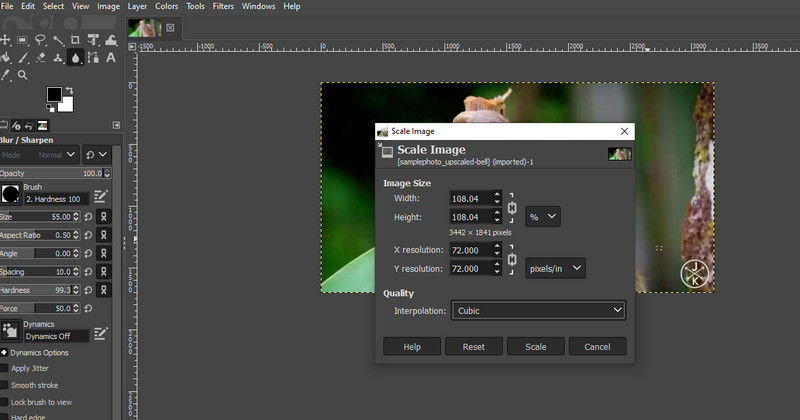
Del 3. Vanlige spørsmål om å forstørre et bilde for utskrift
Hvilken oppløsning trenger jeg for god utskriftskvalitet?
Anbefalt oppløsning for utskrift er minimum 300 DPI. Bilder som vises på internett har 72 DPI for dataskjermer, men er ikke egnet for god utskriftskvalitet.
Hva mener du med oppskalering?
Oppskalering er prosessen med å gjøre bilder større ved å strekke dem. Denne prosessen resulterer i pikselerte bilder. Heldigvis, gjennom AI-bildeoppskalering, er det mulig å forstørre bilder mens kvaliteten opprettholdes.
Hva er forskjellen mellom tradisjonell og AI-bildeoppskalering?
Tradisjonell oppskalering betyr ganske enkelt en manuell operasjon for å endre bilder. På den annen side lar AI-oppskalering deg forbedre bilder med mindre menneskelig innblanding.
Konklusjon
I de fleste trykkerier er Photoshop deres primære program for å forstørre bilder. Ja, programmet er effektivt. Photoshop tar imidlertid tålmodighet og tid å lære. Det er derfor hvis du ønsker å lære hvordan forstørre et bilde for utskrift med brukervennlige programmer, sjekk ut alternativene diskutert ovenfor.


